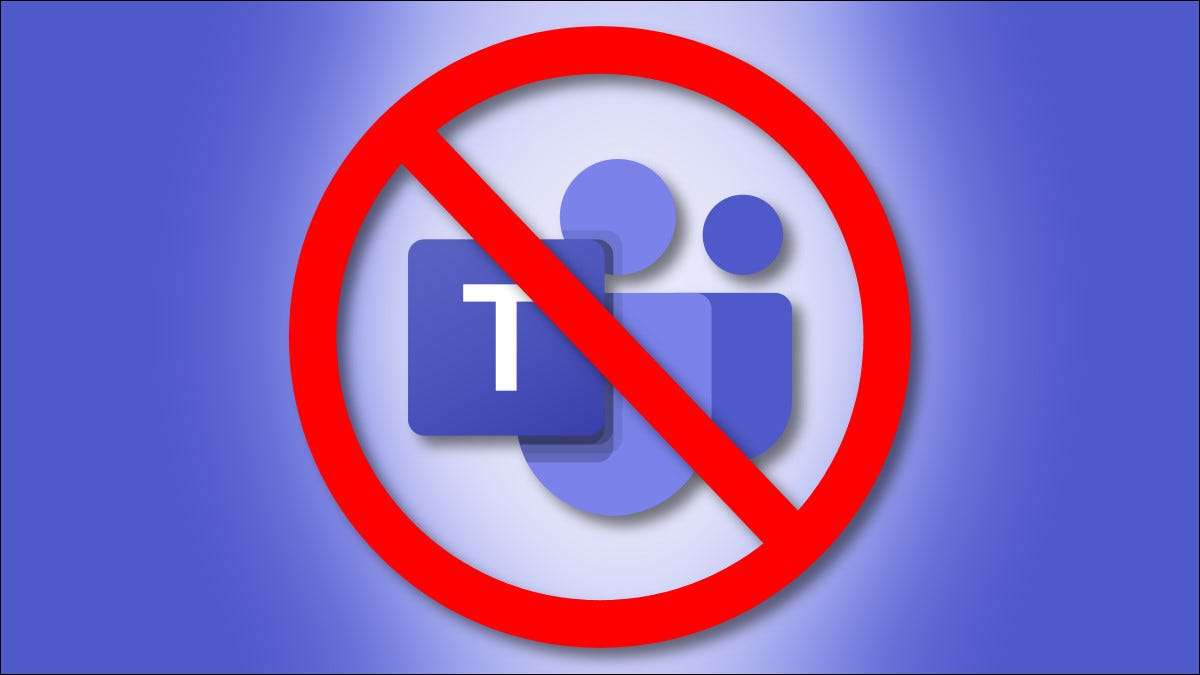
Si Equipos de Microsoft está poniéndose de los nervios en Windows 11: apareciendo cuando inicia sesión, siempre se ejecuta en el fondo o se inicia cuando hace clic en el icono de la barra de tareas "Chat", aquí es cómo deshacerse de él.
¿Por qué Microsoft quiere que use equipos?
Los equipos son La colaboración y la aplicación de chat de Microsoft. . Admite audio y videollamadas, Chat basado en texto , chatear en grupo y sincronización de horarios, entre otras características. Los equipos son competidores a servicios como Zoom De Chat de Google , y Flojo , y puede ser considerado un reemplazo para Skype , otro producto de Microsoft. Microsoft agrega valor a su plataforma Windows haciendo que las personas utilicen sus servicios, lo que lo ayuda a ganar más dinero. Por eso quiere que uses equipos.
Mientras que los equipos pueden ser útiles para algunas personas, si no lo usas, tenerlo siempre en su sistema puede ser una molestia. Afortunadamente, es posible evitar o deshabilitar los equipos, aunque no puede eliminarlo completamente sin dañar su instalación de Windows 11, porque Microsoft lo considera una parte esencial de Windows. Repasaremos varias estrategias en las secciones anticipadas de las medidas de eliminación menos y más drásticas.
RELACIONADO: [sesenta y cinco] ¿Qué son los equipos de Microsoft, y es el derecho de mi negocio?
Ocultar el icono de la barra de tareas del chat de los equipos
De forma predeterminada, Windows 11 muestra un icono de chat de equipos en su barra de tareas (que parece una burbuja de palabra púrpura con un icono de cámara dentro). Si desea ocultarlo, haga clic con el botón derecho en la barra de tareas y seleccione "Configuración de la barra de tareas". Cuando se abre la configuración a la personalización y GT; Página de la barra de tareas, expanda la sección "Artículos de la barra de tareas" si es necesario, luego flipó el interruptor junto a "Chat" a "OFF".

El icono de chat desaparecerá inmediatamente desde su barra de tareas. Esto no detiene a los equipos que se ejecutan en el fondo, pero sí lo pone un paso más lejos de la vista.
RELACIONADO: [sesenta y cinco] Cómo eliminar el icono de la barra de tareas "chat" en Windows 11
Evitar que los equipos se lanzaran al inicio
Si ha usado Windows 11 por un tiempo, notará que a los equipos le gusta aparecer cuando inicie sesión en su cuenta de usuario de Windows. Afortunadamente, es fácil hacerlo detenerlo. Primero, abra la configuración presionando Windows + i. O puede hacer clic con el botón derecho en el botón Inicio y seleccione "Configuración".

Cuando aparece la configuración, haga clic en "Aplicaciones" en la barra lateral, luego seleccione "Startup".
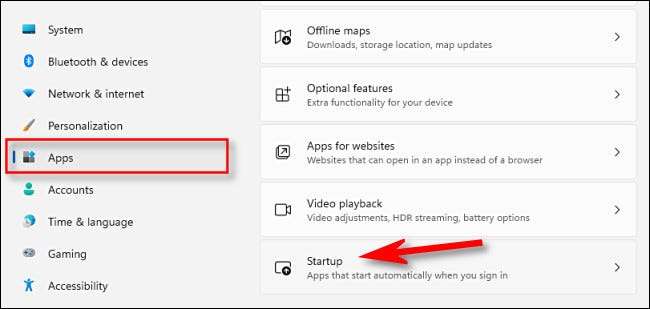
En la configuración de inicio, verá una lista de "Aplicaciones de inicio" que se inician cada vez que inicie sesión. Localice "Equipos de Microsoft" en la lista y flipó el interruptor a su lado para "OFF".

Después de eso, cierre la configuración. Si los equipos todavía se están ejecutando en segundo plano, quítelo haciendo clic en la flecha de CARET junto al altavoz y los iconos de Wi-Fi en la barra de tareas (también, cerca del reloj). Cuando aparezca un pequeño menú de burbujas, haga clic con el botón derecho en el icono de los equipos (púrpura con un "t" en él) y haga clic en "Salir".
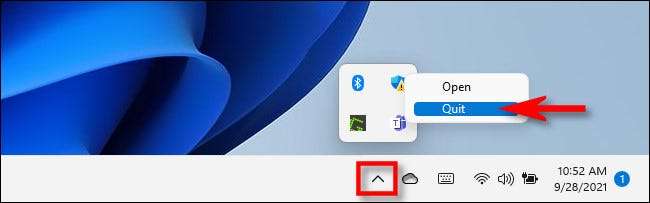
En este punto, los equipos no volverán a ejecutar a menos que lo inicie manualmente, aunque todavía está en su sistema. Si ese es un problema, pase a la siguiente sección.
Desinstale los equipos de Microsoft
Si desea eliminar los equipos de Microsoft de su lista de aplicaciones, es bastante fácil de hacer. Primero, abra la configuración presionando Windows + i (o haciendo clic con el botón derecho en el botón Inicio y seleccionando "Configuración"). En Configuración, haga clic en "Aplicaciones", luego seleccione "APPS & AMP; Características."

Desplácese hacia abajo en la lista de aplicaciones y localice "Equipos de Microsoft". Haga clic en el botón Tres puntos verticales junto a su entrada y seleccione "Desinstalar".

La configuración le pedirá que confirme con un pop-up. Haga clic en "Desinstalar" de nuevo. Después de un momento, los equipos de Microsoft se desvanecerán completamente de la lista de aplicaciones instaladas.
¡Pero sorpresa! Los equipos no se han ido completamente de su sistema, porque es una parte esencial de Cómo funciona el icono de la barra de tareas "chat" . Para evitar que los equipos regresen, deshabilite el icono "Chat" en la barra de tareas ( ver la sección anterior ). Si hace clic en ese icono, los equipos se reinstalarán automáticamente nuevamente y deshacer cada paso en las secciones de arriba.
RELACIONADO: [sesenta y cinco] Así es como funciona la aplicación de chat de equipos de Windows 11.
Cómo reinstalar los equipos de Microsoft
Si previamente desinstalaba los equipos de Microsoft, pero necesitas recuperarlo, en realidad está a solo un clic de distancia. Parece que incluso si desinstala equipos, Windows 11 siempre mantiene una copia de seguridad para cargar nuevamente cuando hace clic en el icono "Chat" en la barra de herramientas.
Para volver a instalar equipos, todo lo que necesita hacer es habilitar el icono de chat de la barra de tareas (si aún no está) y hacer clic en él. Para ver el icono de chat, abrir configuración y gt; Personalización y GT; Barra de tareas y expandir "Artículos de la barra de tareas". Haga clic en el interruptor al lado de "chat" para convertirlo en "ON".
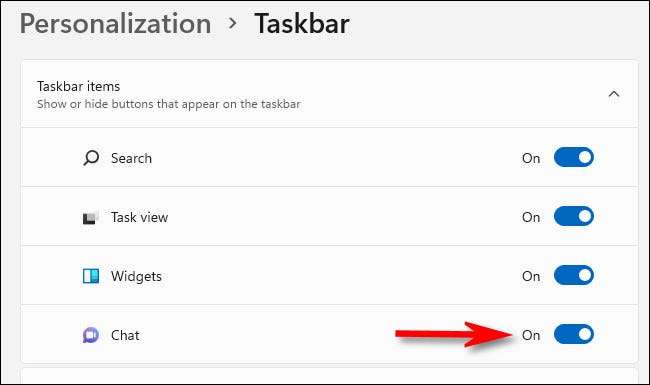
Después, Haga clic en el icono de chat (El globo de la palabra púrpura) en su barra de tareas.

Los equipos se reinstalarán automáticamente, y también se volverán a iniciar al inicio nuevamente. Si necesita deshabilitar alguna de estas características individualmente, consulte las secciones de arriba. ¡Feliz charla!
RELACIONADO: [sesenta y cinco] Cómo usar equipos chatear en Windows 11







